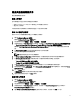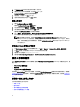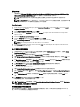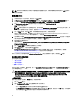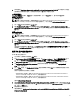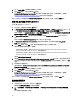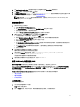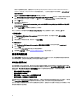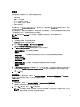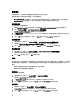Users Guide
5. 在工作順序名稱文字框內為工作順序輸入一個名字。
6. 瀏覽您已建立的 Dell 開機影像,然後按 Next (下一步)。
Confirm the Settings (確認設定) 畫面隨即顯示。
7. 檢查設定,然後按一下 Next (下一步)。
8. 在顯示的確認訊息方塊按一下 Close (關閉)。
編輯工作順序
1. 啟動 Configuration Manager 主控台。
將顯示 Configuration Manager 主控台畫面。
2. 在左邊的窗格, 選擇 軟體庫 → 作業系統 → 工作順序。
3. 按右鍵點選欲編輯之工作順序然後按 Edit (編輯)。
隨即顯示 Task Sequence Editor (工作順序編輯器)。
4. 按一下新增 → Dell Deployment → 從 Dell Lifecycle Controller 套用驅動程式。
Dell 伺服器佈署的慣用動作已加載。您現在可更改工作順序。
註: 首次編輯工作順序時,會顯示 Setup Windows and Configuration Manager (設定 Windows 和
Configuration Manager) 錯誤訊息,請建立並選擇 Configurations Manager Client Upgrade 套件,解決此
錯誤。如需有關建立套件的詳細資訊,請參閱 technet.microsoft.com 網站中的 Configuration Manager
2012 說明文件。
將 Diskpart Clean 新增至工作順序
1. 在 Task Sequence Editor (工作順序編輯器) 按一下 Add → General → Command Line (新增一般命令列)。
2. 在 Name (名稱) 文字框內輸入
Diskpart Clean
做為命令列的名稱。
3. 選取輸入命令列選項 diskpartclean.bat。
4. 選取套件 Dell PowerEdge Deployment → Dell PowerEdge Custom Reboot Script 2.1。
設定工作順序動作
您從 Task Sequence Editor (工作順序編輯器) 選擇 PowerEdge Server Configuration (PowerEdge 伺服器設定) 時,將
顯示下表。
• Action Settings (動作設定)
• 變數替換
• Logs/Return Files (記錄/傳回檔案)
此節說明 Action Settings (動作設定) 標籤頁。如需有關 Variable Replacement (變數替換) 標籤頁的資訊,請參閱
Variable Replacement (變數替換)。如需有關 Logs/Return Files (記錄/傳回檔案) 標籤頁的資訊,請參閱 Log/Return
Files (記錄/傳回檔案)。
於靜態 IP 網路上部署工作順序
工作順序的部署包含下列步驟:
• 準備 .CSV 檔
• 匯入目標
• 為 OS 部署建立可開機媒體
• 使用可開機媒體進行 OS 部署
12